ノーコードでクラウド上のデータとの連携を実現。
詳細はこちら →こんにちは!ドライバー周りのヘルプドキュメントを担当している古川です。
CData API Server はAzure Data Lake Storage (および 250+ の他のクラウドデータソース)をOData API 化し、Salesforce の画面やSalesforce1 のようなモバイルアプリケーションでの利用を実現します。
この記事では、API Server によりAzure Data Lake Storage データを外部オブジェクトとしてSalesforce Connect に設定して、Salesforce の標準オブジェクトと同感覚で使用する方法を説明します。
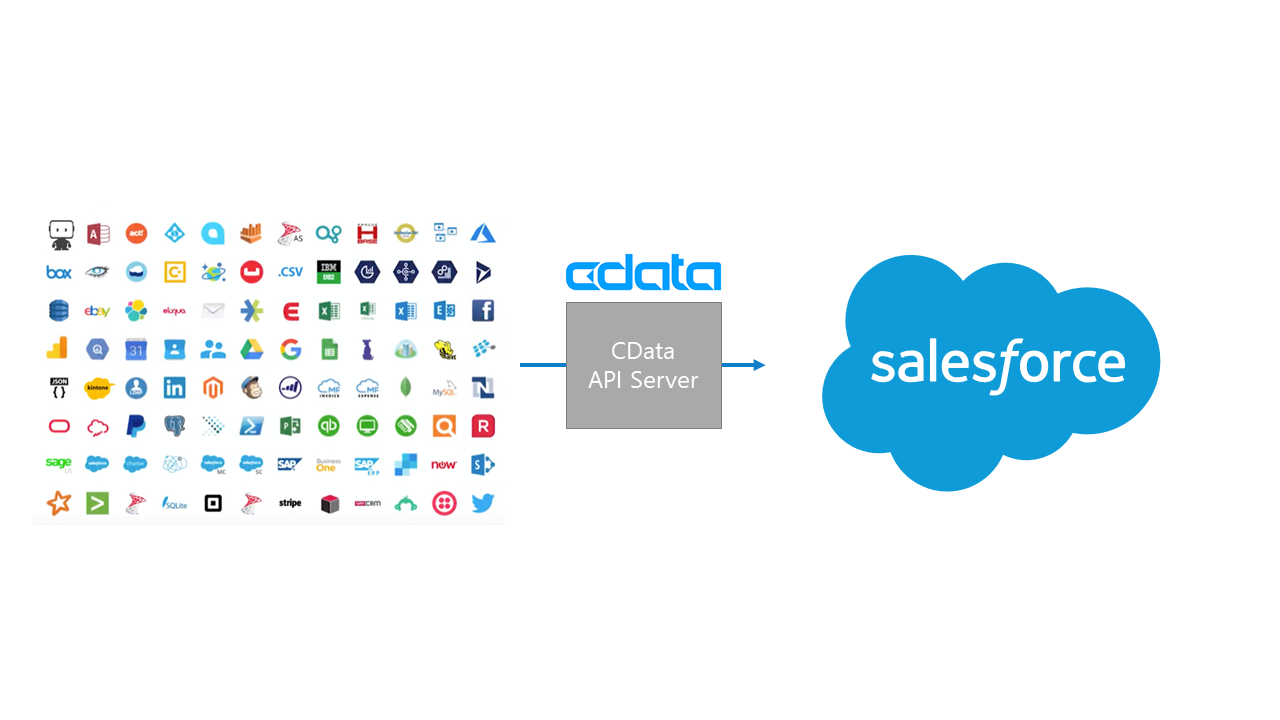
次のステップに従い、セキュアなAzure Data Lake Storage OData サービスを立ち上げます:
API Server はサーバー上で稼働します。Windows 版は、製品に組み込まれているスタンドアロンのサーバーかIIS に配置して稼働させることができます。Java 版では、Java servlet コンテナにAPI Server のWAR ファイルを配置します。 デプロイの詳細は製品ヘルプを参照してください。API Server をAzure、Amazon EC2、Heroku にデプロイする方法はKB に記事があります。
サーバーへのデプロイ後に、API Server の管理コンソールで[設定]→[接続]から新しい接続を追加してAzure Data Lake Storage を追加します。 Azure Data Lake Storage への接続に必要な認証情報を入力します。接続のテストを行い、接続を確認して、設定を保存します。
Gen 1 DataLakeStorage アカウントに接続するには、はじめに以下のプロパティを設定します。
Gen 1 は、認証方法としてAzure Active Directory OAuth(AzureAD)およびマネージドサービスID(AzureMSI)をサポートしています。認証方法は、ヘルプドキュメントの「Azure DataLakeStorage Gen 1 への認証」セクションを参照してください。
Gen 2 DataLakeStorage アカウントに接続するには、はじめに以下のプロパティを設定します。
Gen 2は、認証方法としてアクセスキー、共有アクセス署名(SAS)、Azure Active Directory OAuth(AzureAD)、マネージドサービスID(AzureMSI)など多様な方法をサポートしています。AzureAD、AzureMSI での認証方法は、ヘルプドキュメントの「Azure DataLakeStorage Gen 2 への認証」セクションを参照してください。
アクセスキーを使用して接続するには、AccessKey プロパティを取得したアクセスキーの値に、AuthScheme を「AccessKey」に設定します。
Azure ポータルからADLS Gen2 ストレージアカウントのアクセスキーを取得できます。
共有アクセス署名を使用して接続するには、SharedAccessSignature プロパティを接続先リソースの有効な署名に設定して、AuthScheme を「SAS」に設定します。 共有アクセス署名は、Azure Storage Explorer などのツールで生成できます。
接続を確立後、[設定]→[リソース]の画面でAzure Data Lake Storage からOData API として公開するエンティティを選択します。
[設定]→[ユーザー]からAPI にアクセスできるユーザーの認証設定を行います。API Server はトークンでの認証を行うことができます。 IP アドレスでAPI へのアクセスを制限することも可能です。デフォルトではローカルマシンからのアクセスのみが許可されています。SSL の設定も可能です。
次のステップでAPI Server で生成されたOData フィードを接続します。
URL: API Server のOData エンドポイントのURL を設定します。フォーマットは、https://your-server:your-port.rsc.
です。プレーンテキストはテストのみに使用し、本番ではTSL の仕様を推奨します。
形式メニューでは、JSON を選択します。
外部オブジェクトを作成したら、次のステップでAzure Data Lake Storage 外部オブジェクトのデータソース側の変更を反映させます。 Azure Data Lake Storage テーブルの定義とAzure Data Lake Storage 外部オブジェクトの定義を同期する必要があります。
Azure Data Lake Storage を外部オブジェクトとして設定したので、Salesforce 標準オブジェクトと同じようにアクセスが可能になりました。
フィルタリストビューで新しいタブを作成:
Azure Data Lake Storage 外部オブジェクトの関連テーブルを標準セールスフォースオブジェクトのように表示する:
以下によく質問がある接続の問題についてリストします:
API Server をホスティングしているサーバーがTLS 1.1 以上を使っていること。Windows 版のAPI Server の組み込みサーバーはこれに準拠しています。
IIS の場合には、TLS 1.1 および1.2 がサポートされていますが、デフォルトでは有効化されていません。 これらのプロトコルを有効化するにはhow-to on MSDN および Microsoft technical referenceを参照してください。
Java 版の場合、Java 8では、TLS 1.2 がデフォルトでサポートされていますが、Java 6、7 ではサポートされていません。 もしJava 7以前のベージョンを利用している場合、 this Oracle how-to を参照してください。
